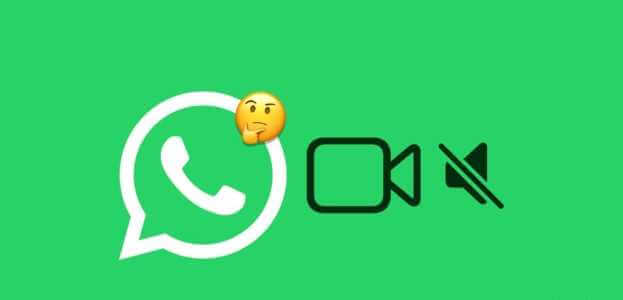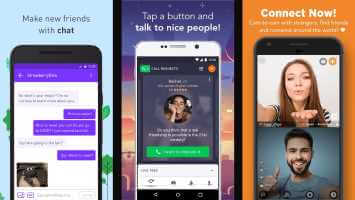Spotifys sleeptimer hjælper med at sikre, at musikken stopper efter et bestemt interval, hvilket sparer batteristrøm. Men hvis du for nylig har bemærket, at Spotifys sleeptimer i appen er forsvundet eller ikke virker, er du kommet til det rette sted. Lad os vise dig, hvordan du løser dette problem på Android- og iOS-enheder.
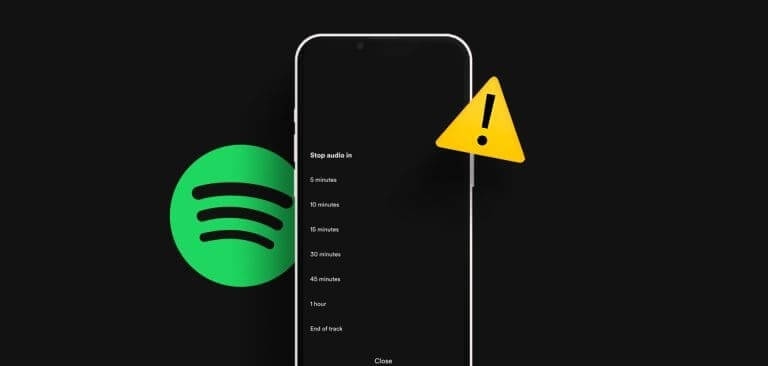
Der kan være flere grunde til, at Spotify Sleep Timer forsvinder eller ikke fungerer. For eksempel er serveren nede, appen er forældet, eller endda forbindelsesproblemer, der opstår under streaming eller brug af Spotify Connect-funktionen, kan også forhindre Sleep Timer i at fungere korrekt.
Så lad os se på 8 nemme måder at få Spotify Sleep Timer op at køre igen.
1. Tjek status for Spotify-serveren.
Før vi begynder at løse problemet med, at Spotify Sleep Timer ikke virker, er det vigtigt at kontrollere, om Spotify-appen fungerer som forventet. For at gøre dette skal du gå til Spotify Server Status af Downdetector Tjek for nylig rapporterede afbrydelser. Hvis det er tilfældet, vent et stykke tid, før du prøver igen. Hvis der dog ikke er serverproblemer, skal du følge nedenstående løsninger.
2. Luk og genstart Spotify.
Tvangslukning af en app tvinger alle appens funktioner til også at lukke. Når appen genstartes, starter den en ny session. Dette kan hjælpe med at rette fejl som f.eks. at Spotify Sleep Timer forsvinder på grund af en midlertidig fejl. Følg nedenstående trin for at gøre det.
På Android
Trin 1: Stryg op fra skærmen, eller tryk på det sidste ikon for at åbne Baggrundsapps.
Trin 2: tryk og hold Spotify app Træk den op for at fjerne den fra skærmen.
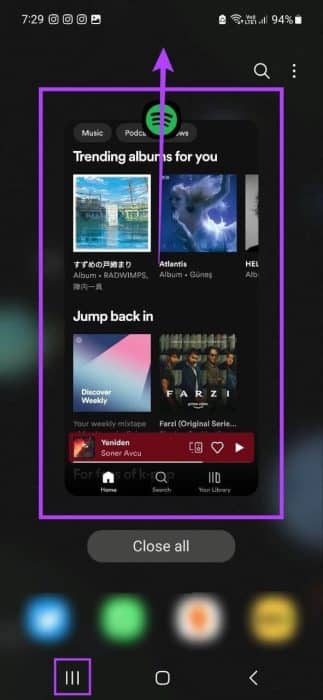
På iPhone
Trin 1: Afhængigt af din enhed skal du dobbelttrykke på knappen. الصفحة الرئيسية Eller swipe opad fra bunden af skærmen.
Trin 2: Træk derefter Spotify app Op og fjern det fra skærmen.
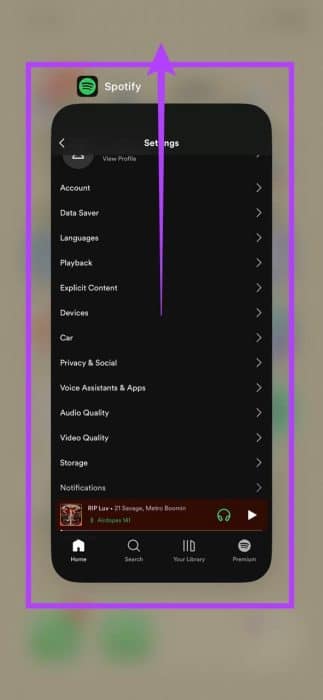
Når du er færdig, skal du klikke på Spotify ikon For at genåbne den. Tjek derefter, om du kan justere Spotify Sleep Timer.
3. Stop med at sende din enhed
Da det er en relativt ny funktion, er Spotify Sleep Timer eksklusiv til Spotify-mobilappen på nuværende tidspunkt. Det betyder, at streaming af Spotify på din bærbare computer kan forhindre Sleep Timer-funktionen i at fungere som forventet.
For at løse dette problem skal du stoppe med at caste din enhed ved hjælp af Spotify-mobilappen. Sådan gør du.
Trin 1: Åben Spotify mobilapp.
Trin 2: Her skal du trykke på den enhed, du sender til.
Trin 3: من Menuindstillinger, Klik på Denne telefon.
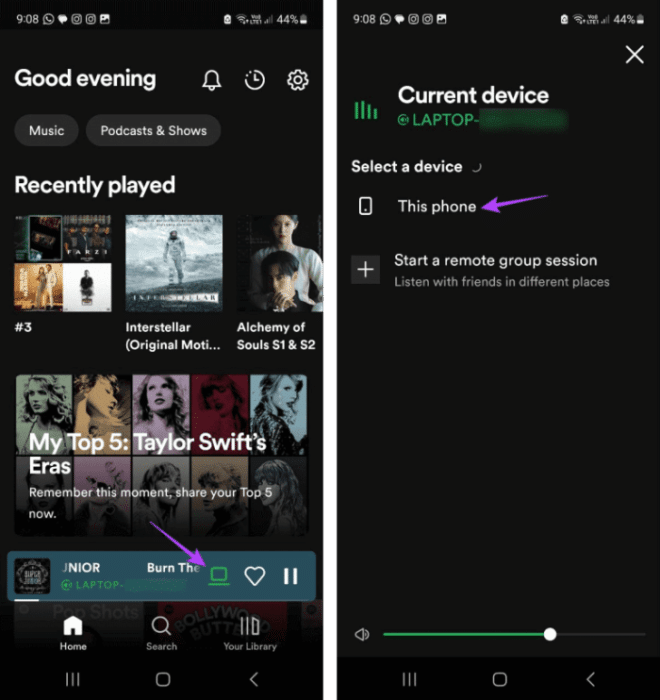
Når du begynder at afspille musik fra din mobilenhed, skal du indstille sleep-timeren igen og kontrollere, om musikken stopper ved det angivne interval.
4. Log ud og log derefter ind igen på Spotify.
At logge ud og logge ind igen på enhver enhed kan hjælpe med at løse grundlæggende appproblemer relateret til dine app-loginoplysninger. Derudover hjælper det med at opdatere dine appdata. Dette kan også bruges til at løse problemer med, at Spotify Sleep Timer ikke fungerer.
Så gør det.Log ud af din Spotify-appLog derefter ind igen med dine loginoplysninger, og se om du kan bruge Spotify Sleep Timer.
5. Deaktiver Spotify-forbindelsesfunktionen.
Med Spotify Connect kan du bruge din Spotify-app til at styre andre enheder, f.eks. højttalere. Dette kan dog forstyrre Spotifys sleeptimer-funktionalitet. For at sikre, at dette ikke er tilfældet, skal du åbne Spotify-indstillingerne og deaktivere Spotify Connect fra at afspille i baggrunden.
Sådan gør du:
Trin 1: Åben Spotify mobilapp.
Trin 2: Klik på ikonet tandhjul i øverste højre hjørne.
Trin 3: Rul derefter ned til HardwareafdelingeniOS-brugere skal trykke på Hardware mulighed.
Trin 4: Her skal du slukke for vippekontakten for Spotify Connect i baggrunden.
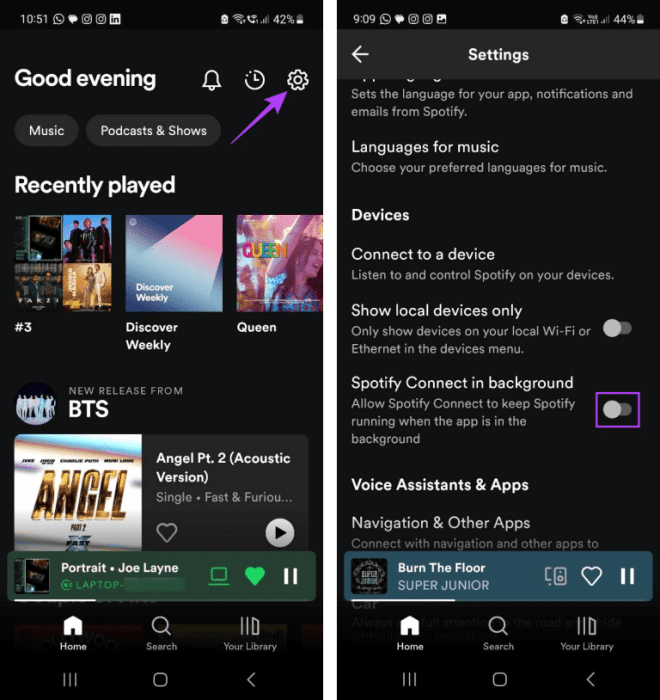
Genstart nu Spotify-appen, og prøv at indstille Spotify Sleep Timer igen. Hvis problemet fortsætter, skal du gå videre til den næste løsning.
Tip: Du kan se vores guide om: Sådan forbinder du Spotify Premium til Samsung Galaxy Watch.
6. Indstil en sleeptimer ved hjælp af Spotify-appen
Selvom vi også kan indstille en sleeptimer ved hjælp af Ur-appen på iPhone eller Digital velvære på Android-enhederDet fungerer dog muligvis ikke som forventet. Derfor anbefales det altid at indstille en sleeptimer ved hjælp af menupunkterne i Spotify-mobilappen for at sikre, at Spotify-musikken pauses på det angivne tidspunkt. Sådan gør du.
Trin 1: Åben Spotify mobilapp og gå til musik afspiller.
Trin 2: Her, i øverste højre hjørne, skal du klikke på Tre point liste.
Trin 3: Rul ned, og tryk på Sleep timer.
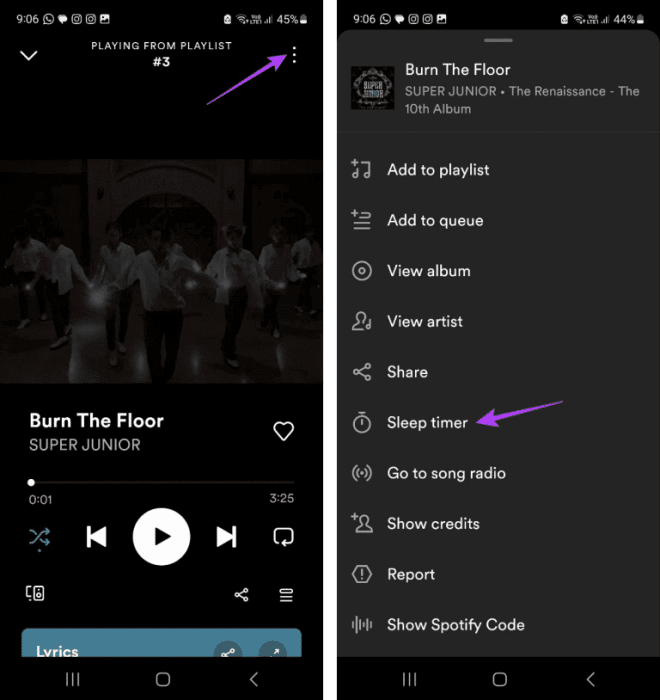
Trin 4: Klik på den relevante tidsgrænse.
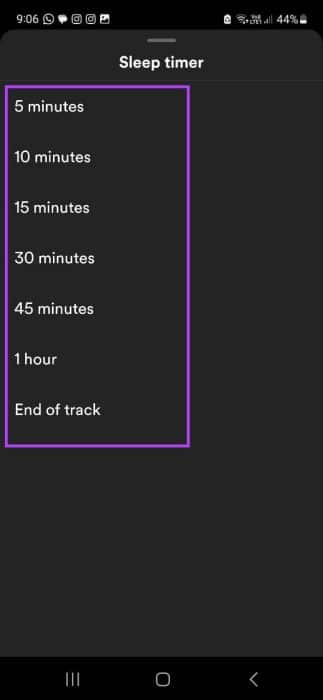
Afspil nu musikken, og vent på, at timeren løber ud. Kontroller derefter, om musikken stopper på det angivne tidspunkt.
7. Afinstaller og geninstaller Spotify
Afinstallation af Spotify-mobilappen kan hjælpe med at slette alle appdata. Når du geninstallerer appen, installeres en ny kopi af appen, hvilket hjælper dig med at løse problemet med, at Sleep Timer ikke virker på Spotify. Sådan gør du.
På Android
Trin 1: Tryk længe på Spotify app.
Trin 2: Når du dukker op Valgmuligheder, Klik på afinstallere.
Trin 3: Klik på Okay Til bekræftelse.
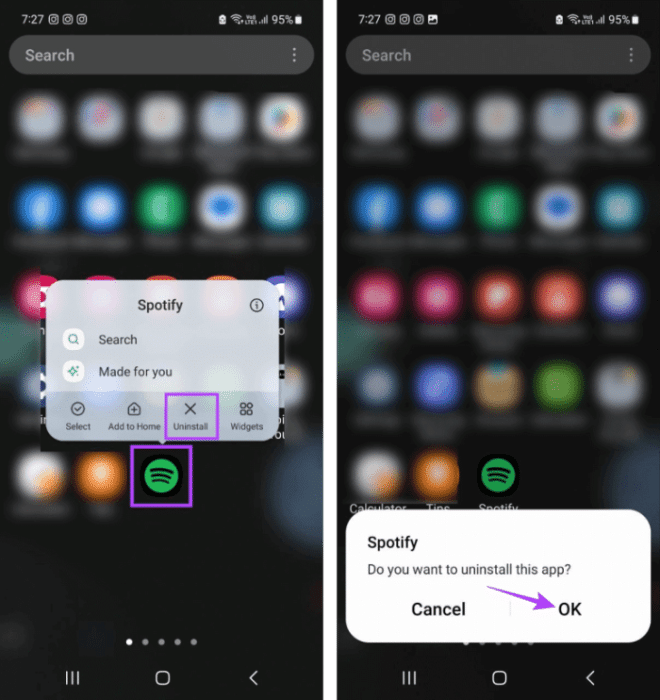
Trin 4: Når du har afinstalleret appen, skal du gå til Google Play Butik Geninstaller Spotify-appen.
Åbn nu appen, log ind igen, og kontroller, om problemet er løst.
På iPhone
Trin 1: Tryk længe på Spotify app.
Trin 2: Klik på fjerne appen.
Trin 3: Klik nu på Slet appenHvis du bliver bedt om det, skal du trykke på . "slet" Til bekræftelse.
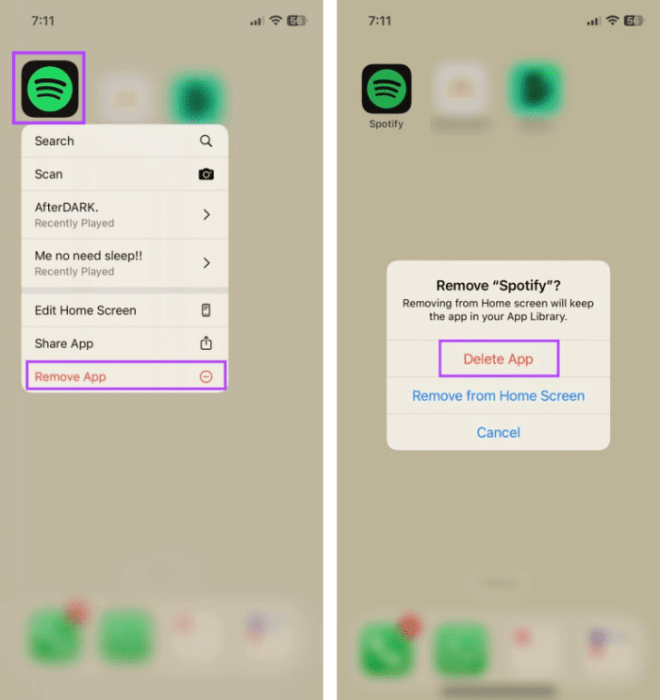
Trin 4: Når du har afinstalleret appen, skal du gå til App Store وGeninstaller Spotify.
Log derefter ind og prøv at konfigurere Sleep Timer endnu engang.
8. Kontakt Spotify-support
Hvis du har prøvet alle ovenstående løsninger, men Spotify Sleep Timer stadig ikke virker, når du streamer eller afspiller, skal du kontakte Spotify Support. De burde hjælpe dig med at få Sleep Timer-funktionen til at virke igen.
Ofte stillede spørgsmål om Spotify Sleep Timer
Q1. Er det muligt at indstille Spotify Sleep Timer til Spotify Windows-appen?
Svar: Selvom der ikke findes nogen indbygget måde at indstille en Spotify Sleep Timer på ved hjælp af Windows-appen, kan du bruge menuen Indstillinger på din Windows-enhed til at sætte din computer i dvaletilstand. Dette vil også automatisk slukke for Spotify.
Q2. Kan man indstille Spotify Sleep Timer, mens man er forbundet til en Bluetooth-enhed?
Svar: Ja, du kan indstille Spotify Sleep Timer, selv når du er tilsluttet Bluetooth-enheder.
Brug Spotify Sleep Timer
Vi håber, at denne artikel hjælper dig med at løse problemet med manglende eller ikke-fungerende Spotify Sleep Timer på Android og iPhone. Du kan også læse vores andre artikel. Hvis Spotify stopper med at afspille musik, når skærmen er slukket.